iOS 15/16 Probleme und praktische Lösungen
Leo Klein
21.09.2022
Apple hat am 13. September 2022 die neueste iOS 16 veröffentlicht. Viele iPhone-Benutzer machen das Upgrade auf iOS 16. Aber diese neueste Version bleibt nach wie vor viele Probleme und Bugs. Wir haben die aktuellen Probleme zusammengefasst und hier sind die entsprechenden Lösungen dafür. Falls Sie auf iOS 16 aktualisieren möchten oder schon aktualisiert haben, verpassen Sie dann diesen Artikel nicht.
Bevor Sie Ihr Apple auf iOS 15/16 aktualisieren, sollten Sie zuerst diese Tipps folgen, damit Sie das Upgrade sicher machen und viele Probleme vermeiden.
Welche iPhone-Modelle sind iOS 15/16 mit kompatible?
Nach die offizielle Apple-Webseite sind die folgende iPhone-Geräte zum Upgrade iOS 15/16 verfügbar:
iPhone 14, 14 Plus, 14 Pro, 14 Pro Max
iPhone 13, 13 Pro, 13 Pro Max, 13 mini
iPhone 12, 12 Pro, 12 Pro Max, 12 mini
iPhone 11, 11 Pro, 11 Pro Max
iPhone Xs, Xs Max, X, XR
iPhone 8, 8 Plus
iPhone 7, 7 Plus
iPhone 6s, 6s Plus
iPhone SE (erste und zweite Generation)
Falls Sie Ihr iPhone-Modell sowie die iOS-Systemversion vergessen, können Sie zu „Einstellungen“ > „Allgemein“ > „Info“. Hier können Sie diese Information erkennen.
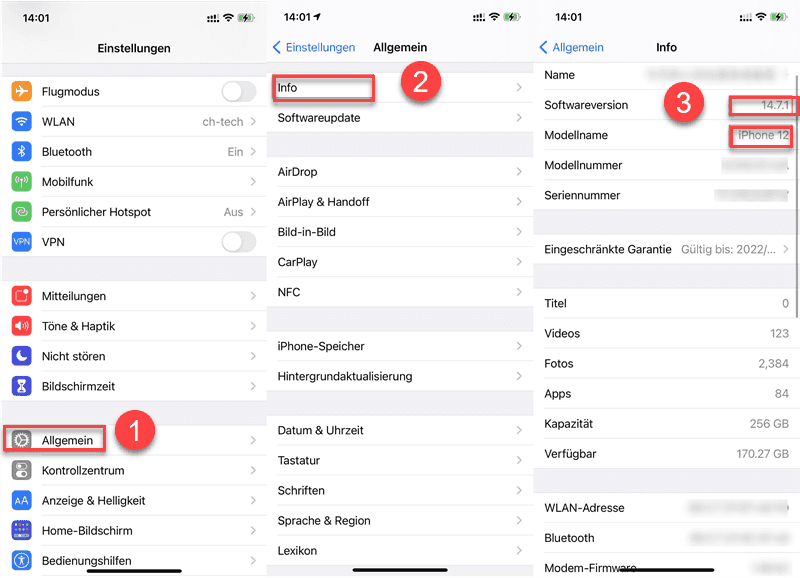
Warum wird meinen iPhone iOS 15/16 nicht angezeigt?
Manche Benutzer finden, seinen iPhone-Handy die neueste iOS Version nicht zeigt an und die Suche nach Updates ist nicht möglich. Die Gründe dafür sind vielfältig:
Sie haben zuvor auf die iOS 15/16 Version bereit upgraden. Nach Apple sind diese Versionen gleich, und Ihre iOS Systemversion ist der neueste. Deshalb Sie können die iOS 15/16 Version nicht finden.
- Die Internetverbindung auf Ihrem iPhone ist nicht reibungslos. Auf diesen Fall empfehlen wir Ihnen, das Apple-Handy mit einem reibungslosen Wi-Fi verbinden, anstatt die mobilen Daten zu verwenden.
Ihr iPhone-Gerät ist mit iOS 15/16 System nicht kompatibel (iPhone 6 oder ältere Modelle).
- Neue Software-Updates werden erst auf der offiziellen Veröffentlichung gezeigt.
Wenn Sie das neue iOS 15/16 Update nicht in den Einstellungen Ihres iPhone/iPad finden, können Sie es über iTunes aktualisieren.
Um die neueste iOS 15/16 Systemversion zu upgraden, können Sie zu „Einstellung“ > „Allgemein“ > „Softwareupdate“ gehen.
Tippen Sie auf „Auf iOS 15 aktualisieren“ und dann drücken „Laden und installieren“.
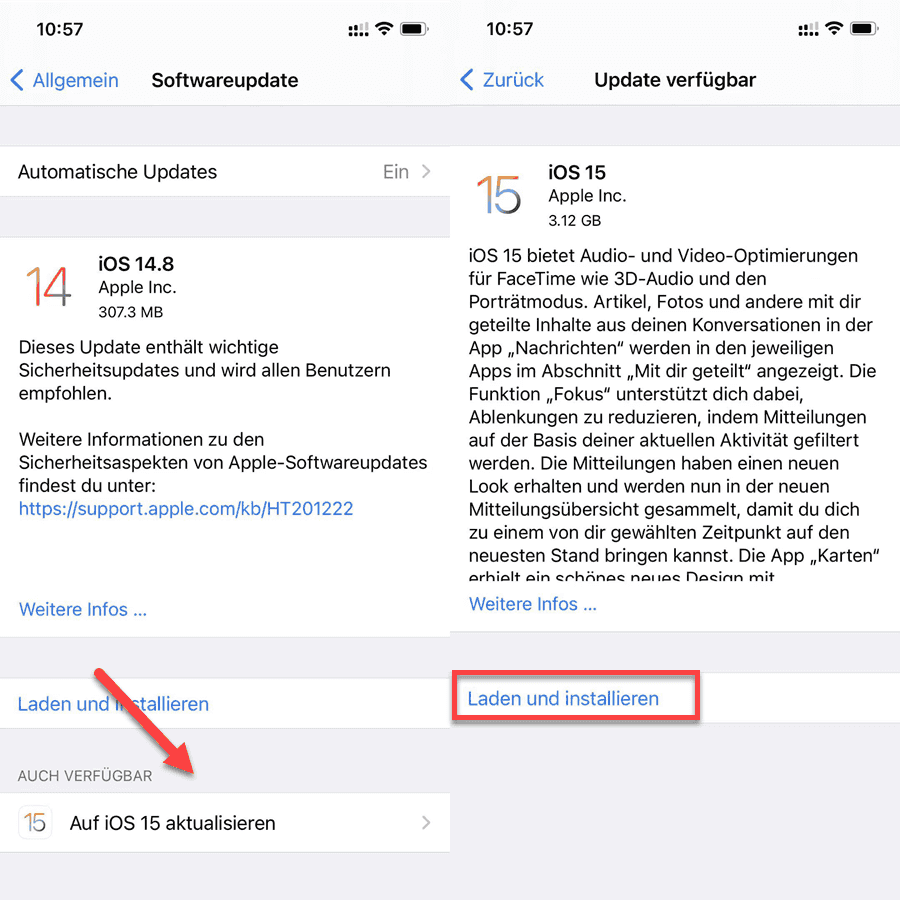
Ein Backup vor dem Upgrade auf iOS 15/16 erstellen
Da dieses iOS 15/16 System viele Neuerungen Funktionen bietet, empfehlen wir Ihnen ein Backup erstellen, bevor Sie darauf upgraden. Sie können iCloud oder iTunes verwenden, um die Dateien zu sichern und Datenverlust während des Upgrades zu vermeiden.
Jedoch klagen einige Nutzer darüber, dass die Kontakte auf Apple nach der Aktualisierung verloren trotz der Synchronisierung mit der Cloud. In diesem Fall zeigen Wir ein 100% effektiv und sicher Programm FonePaw iOS-Datensicherung. Mit dem können Sie alle Dateien auf Ihrem iPhone-Handy schnell ein Backup erstellen.
Nachdem Sie ein Backup erstellen, können Sie von iOS 14 auf iOS 15 oder von iOS 15 auf iOS 16 upgraden. In den folgenden Teilen listen wir die häufigen und neuesten Fehler, die iOS 15/16 System erscheint. Sie können die Lösungen auch finden.
Im Moment hören wir von abnormaler Akkuleistung, Installations- und Download-Problemen, Face ID-Problemen, Wi-Fi-Problemen, Bluetooth-Problemen, Abstürzen, Verzögerungen und Problemen mit ersten und Drittanbieter-Anwendungen, aber machen Sie keine Sorge, mit einem Drittprogramm wie Passvers iOS Systemwiederherstellung kann dieses Problem ganz leicht zu lösen!
50+ häufige Systemprobleme auf iOS beheben, wie DFU-Modus, iTunes Fehler, Apple Logo, iOS-Geräten downgraden und iPhone entjailbreaken
- 3 Reparatur-Modi zum schnellen oder tiefgreifenden Reparieren [KOSTENLOSER Weg enthalten]
Einfach zu bedienen ohne Datenverlust
- Unterstützt iPhone 14 und iOS 15/16
Schritt 1. Installieren Sie Passvers iOS Systemwiederherstellung auf Ihrem Computer und führen Sie es.
Schritt 2. Verbinden Sie Ihr iPhone per USB mit dem Computer. Tippen Sie auf „Vertrauen“ auf Ihrem iPhone und den Gerätecode eingeben, um diesem Computer zu vertrauen.
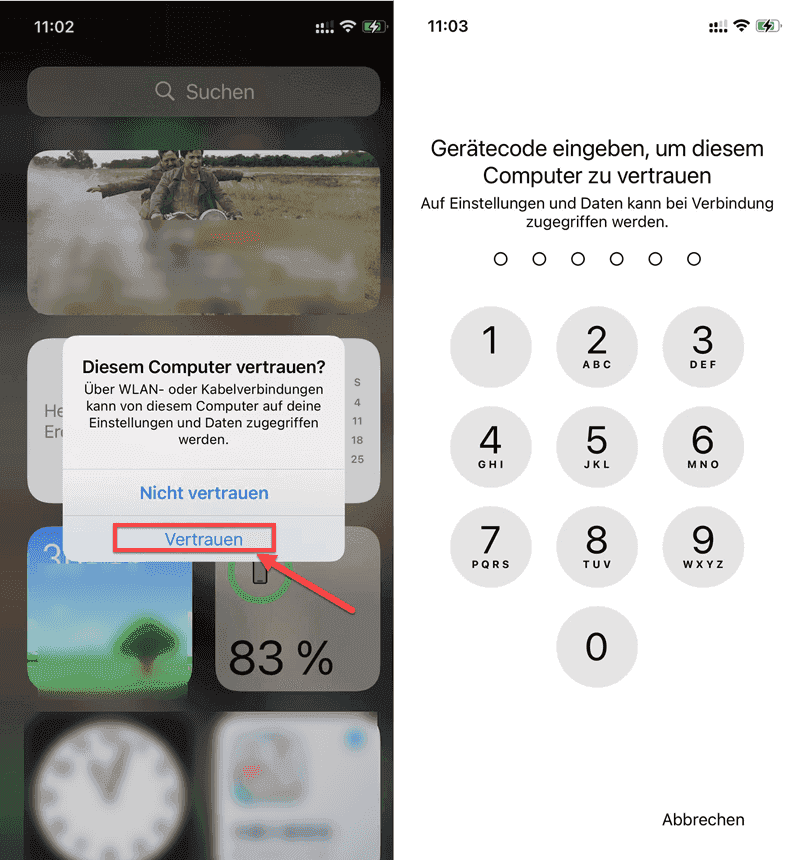
Dann klicken Sie auf „Starten“ in dem Programm.
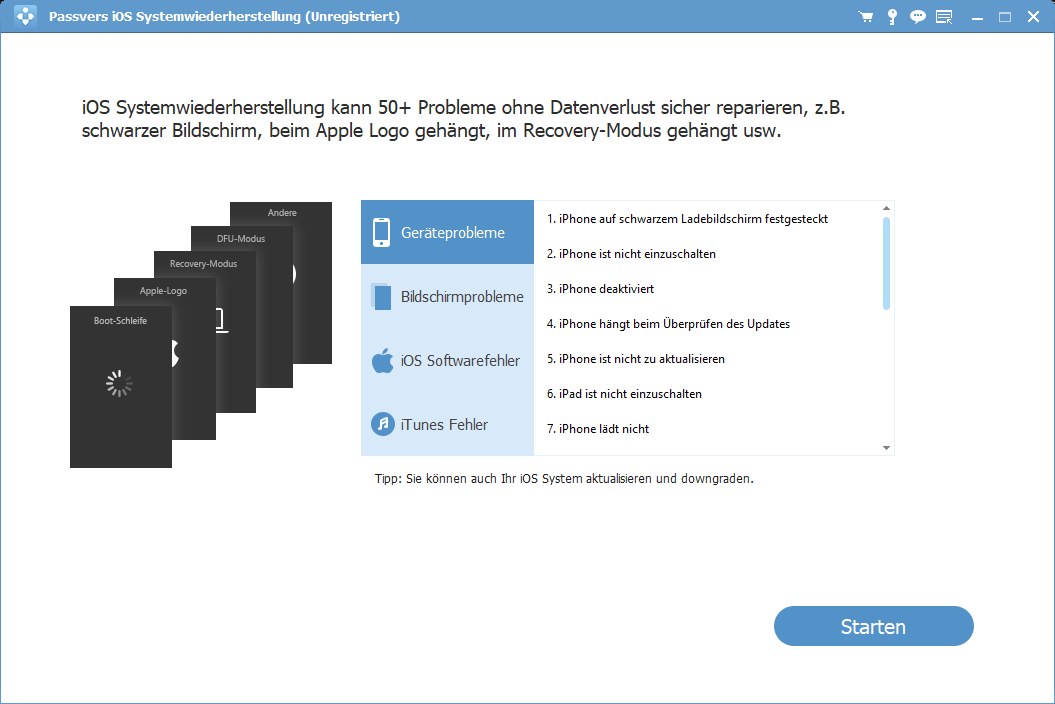
Schritt 3. Ihr Gerät ist erfolgreich entdeckt und Sie können die Info Ihres iPhone ansehen. Dann klicken Sie auf „Reparieren“ und einen Reparatur-Modus auswählen.
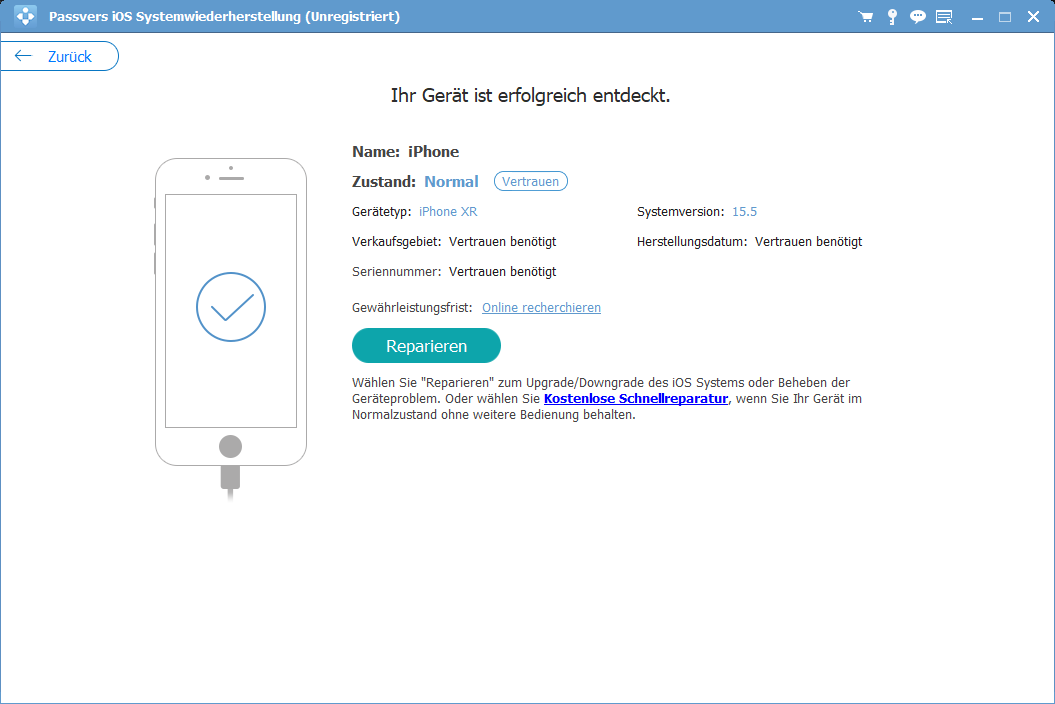
Schritt 4. Sie können die Firmware zum Optimieren Ihres Gerätes. Wählen Sie die 15.0/16.0 Version.
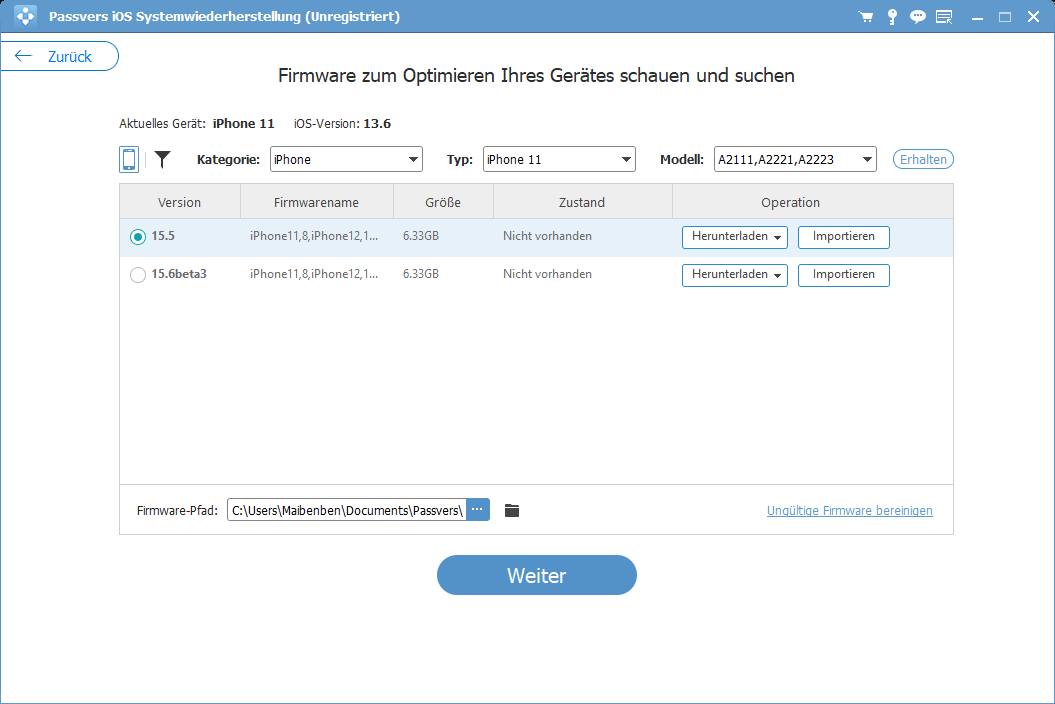
Mit dem Klick auf „Weiter“ können Sie jetzt das Upgrade machen.
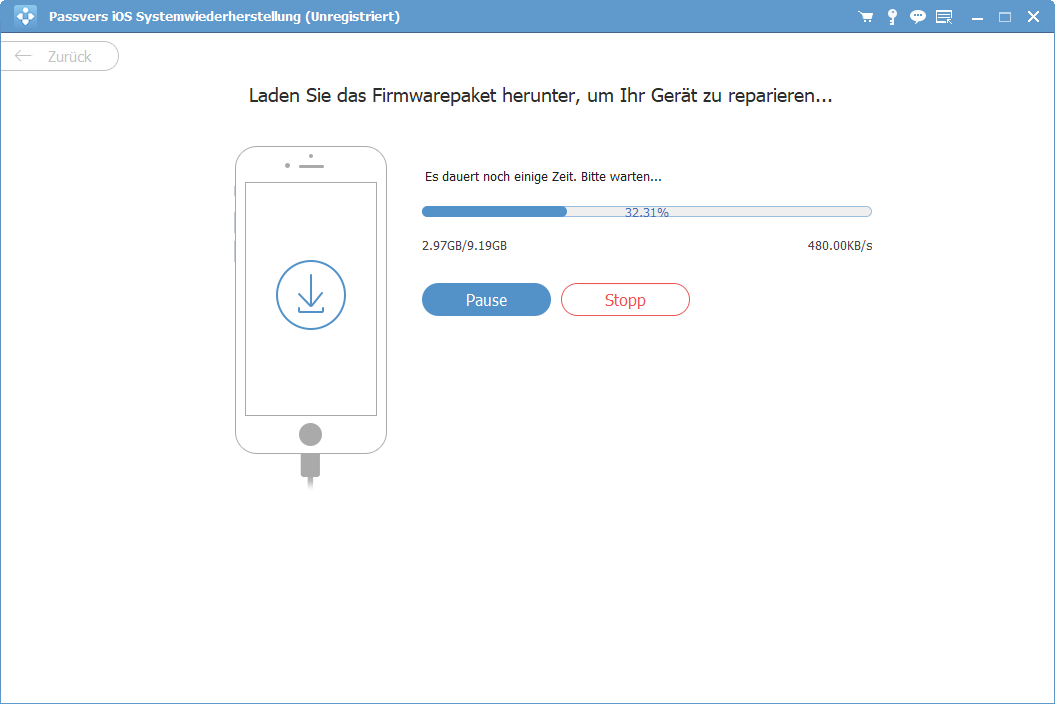
- Es kann mehrere Update-Probleme beheben
- Passvers kann iOS downgraden, wenn Sie wegen Fehlers diese neue Version nicht verwenden.
Zudem bieten wir entsprechende Methoden für verschiedene Situationen.
iOS 15/16 Speicher voll- warum und wie kann es gelöst?
Manche Apple lassen sich das Update nicht installieren, weil es zu wenig Speicherplatz auf dem iPhone zur Verfügung stehen, und die Größe der Upgrade-Paket ist jedoch 3.12G. Sie können die wichtigen Dateien sichern und die nicht häufig verwendete Daten löschen, um Ihr iPhone-Speicher freizuräumen.
Aber gibt es auch Ausnahme!
„Ich persönlich habe den Speicher voll Bug.“
„Bei mir wird seit iOS 16 angezeigt das der Speicher fast voll ist. Es sind aber noch knapp 30GB frei und ich kann die Meldung nicht entfernen.“
Manche Apple-Benutzer klagen über dieses Problem, da es tatsächlich einen reichen Speicherplatz auf iPhone gibt. Aber keine Panik! Trotzdem es ein bisschen störend, schränkt diese Meldung Ihr Gerät nicht ein. Wenn Sie die Meldung „iPhone-Speicher ist fast voll“ angezeigt, neustarten Sie Ihr Handy, dies kann vielleicht helfen. Falls nicht, müssen Sie ein Feedback zu Apple senden.
Warum zeigt „Angehalten“ an während der iOS 15/16 Upgrade?
Einige iPhone-Nutzer bekommen wahrscheinlich eine Mitteilung, dass das Upgrade auf iOS 15/16 angehalten werden.
Das Update wird wohl aus den folgenden Gründen ausgesetzt werden:
Der Akku ist nicht ausreichend, um die Aktualisierung zu machen. Laden Sie Ihr Gerät auf, und dann wird das Update fortfahren.
- Ihr Internetverbindung ist instabil, dies kann auch führt zu dem Angehalten des Upgrades.
Wahrscheinlich ist es ein Fehler, der nicht behoben wird. Sie können dieses Bug mit Support von Apple melden.
iOS 15/16 Update bleibt beim Apple Logo/schwarz Bildschirm
Nachdem das Upgrade auf iOS 15/16 „fertig“ ist, bleibt einige Apple-Handy beim Apple-Logo stecken, oder hängt Ihr Handy immer in dem Start-Bildschirm fest. Solche Aktualisierung beschädigen das Gerät. Um diese Probleme zu lösen, können Sie ein Tool wie Passvers iOS-Systemwiederherstellung verwenden.
Passvers iOS-Systemwiederherstellung kann über 50 an den häufigsten gestellten Problemen ohne Datenverlust sicher reparieren, inkl. die oben erwähnende beim Apple-Logo gehängt Situation usw. Nur mit einige einfache Schritte können Sie es reparieren:
1. Installieren Sie das Programm und öffnen Sie es.
2. Verbinden Sie Ihr iPhone mit dem Computer via USB und vertrauen Sie diesen Computer.
3. Klicken Sie auf „Starten“ und auf „Kostenlose Schnellreparatur“ klicken.
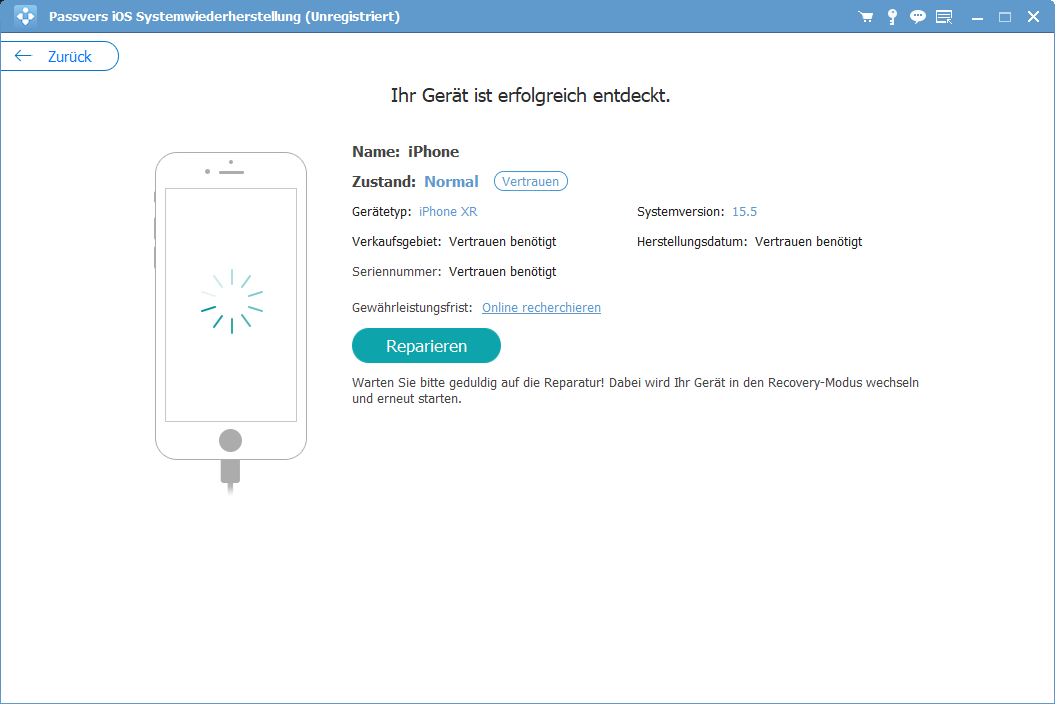
4. Warten Sie bitte geduldig auf die Reparatur. Ihr Gerät wird repariert. In einige Minuten ist die Reparatur abgeschlossen!
Jetzt wird Ihr iPhone zurück zu dem normalen Zustand gehen.
iPhone während des Updates einfriert – so beheben Sie es
Was passiert es, wenn das iPhone während des Updates einfriert? Zuerst sollten Sie bestimmen, ob das Handy noch läuft, um auf iOS 15/16 zu upgraden. Wenn das Upgrade noch läuft, wird das iPhone neustarten, nach dem Upgrade fertig ist. Falls Sie festgelegt haben, dass Ihr Handy schon einfriert wird, probieren Sie die folgende Lösung aus:
Beheben Sie diese Probleme mit Passvers iOS Systemwiederherstellung.
1. Führen Sie das Programm aus und verbinden Sie Ihr Gerät mit dem Computer via USB.
2. Klicken Sie auf „Starten“ > „Kostenlose Schnellreparatur“.
3. In wenige Minuten können diese Problem gelöst werden.
Es ist ganz normal, dass der Akku nach dem Update auf iOS 15/16 schnell zieht, da die Hintergrundprozesse fressen viele Strom bei dem einmaligen Update. Deshalb machen Sie keine Sorge, falls diese Situation erscheint nur in dem einigen Tagen nach dem Upgrade.
Es ist ganz normal, dass der Akku nach dem Update auf iOS 15/16 schnell zieht, da die Hintergrundprozesse fressen viele Strom bei dem einmaligen Update. Deshalb machen Sie keine Sorge, falls diese Situation erscheint nur in dem einigen Tagen nach dem Upgrade.
In einige Fälle finden Apple-Benutzer, dass ihre SIM-Karte nach der Aktualisierung auf iOS 15/16 nicht mehr erkannt wird. In der Tat kommt solches Problem häufig vor, nach dem iOS System auf die neueste Version aktualisiert wird. Glücklicherweise können Sie im meisten Fälle mit einem Neustart das Problem lösen.
Wenn Sie nach dem Neustart dieses Problem nicht lösen, überprüfen Sie bitte, ob die Netzbetreibereinstellungen erneuen. Oder versuchen Sie, eine neue SIM-Karte zu wechseln, um zu bestimmen, ob diese SIM-Karte kaputt ist.
„Nach dem Update auf IOS 15/16 komme ich nicht mehr ins WLAN, egal was ich tue.“
Manche leiden unter das Problem, dass sie Wi-Fi nach dem Update nicht mehr verbinden können. Wenn Sie das gleiche Problem haben, können Sie die Methode dafür erfahren.
Neustarten Sie Ihr iOS 15/16 iPhone. Dieser einfache Schritt kann die meisten Fehler im iOS System beheben.
- Sie können zudem Router ausschalten und dann einschalten, um WALN Problem zu reparieren. Oder die Netzwerkeinstellungen zurücksetzen. Mit dieser Weise müssen Sie jedoch alle Geräte nach der Einstellung das neue Passwort hinzufügen, die zuvor WALN verbunden haben.
Um mehr Info zum Beheben diesem Problem zu finden, können Sie zu (Gelöst) iPhone/iPad WLAN ausgegraut und lässt sich nicht einschalten gehen.
Es kann vielleicht passieren, dass nach dem Update der App Store nicht mehr verfügbar ist. Einige iPhone-Benutzer melden dieses Bug. Dieses Problem kann mit der Internetverbindung oder mit den Apple zusammenhängen. Aber keine Panik! Dieses Bug, dass App Store nicht startet, kann leicht gelöst werden.
Neustarten Ihr iPhone und dann abmelden Ihre Apple ID.
Stellen Sie sicher, dass Ihr Apple-Handy mit einem reibungslosen Netzwerk verbunden ist. Danach anmelden Ihre Apple ID wieder. Jetzt können Sie App Store verwenden.
Falls Sie mit dieser Lösung der App Store noch nicht lädt, melden Sie dieses Problem mit offizielle Apple Website.
Manche Benutzer erstaunen darüber, dass sie nach dem Upgrade sein Gerät nicht mehr aufladen können, obwohl in der Akkuseite ein Aufladen angezeigt hat. Im Allgemein ist dieses Bug sich um das System handelt. Die folgenden Tipps können wahrscheinlich effektiv:
Gehen Sie zu „Einstellung“> „Batterie“. Hier können Sie finden, welche Anwendungen frisst den Akku. Sie können die unnötigen Apps deinstallieren, die den Akku belasten. Dann starten Sie Ihr Apple-Gerät neu.
Wenn Sie ein Adapter von ein Drittanbieter verwenden, um Ihr iPhone aufzuladen, empfehlen wir Ihnen ein offizielle Apple-Ladegerät zu verwenden, da das Adapter vom Drittanbieter kann in manche Fälle Probleme bringen.
Setzen Ihr iPhone vom iOS 15 auf iOS 14 oder 16 auf iOS 15 zurück
Falls Sie mit dem iOS 15 oder 16 System nicht zufrieden sind, können Sie auch das Downgrade machen. Hier erfahren Sie, wie Sie vom iOS 15 auf iOS 14 oder 16 auf iOS 15 ohne Datenverlust zurücksetzen können.
Die Dateien, die Sie nach dem Upgrade auf iOS 15/16 mit iCloud sichern, kann nicht auf iOS 14/15 System wiederhergestellt werden. Daher erstellen Sie ein Backup mit einem Drittanbieter wie iOS Datensicherung & Wiederherstellung.
Wie kann man vom iOS 16 auf iOS 15 zurücksetzen?
Es ist ganz einfach zum Upgrade, aber wenn Sie ein Downgrade machen möchten, benötigen Sie einen Computer und ein Drittprogramm wie Passvers iOS Systemwiederherstellung. Obwohl Sie können mit diesem Programm die iOS-Version Downgrade ohne Datenverlust machen, empfehlen Sie zuerst das Backup erstellen. Zudem müssen Sie die iOS Systemversion, die Sie vor dem Update verwendet werden, auf Ihrem Computer herunterladen. Sie können zu ipsw.me gehen und die entsprechende Systemversion downloaden. Jetzt können Sie das Downgrade machen: Installieren Sie Passvers iOS Systemwiederherstellung und öffnen Sie es.
1. Verbinden Sie Ihr iPhone per USB mit dem Computer. Tippen Sie auf „Vertrauen“ in der Popup-Meldung auf Ihrem iPhone und den Gerätecode eingeben. Dann klicken Sie auf „Starten“ in dem Programm.
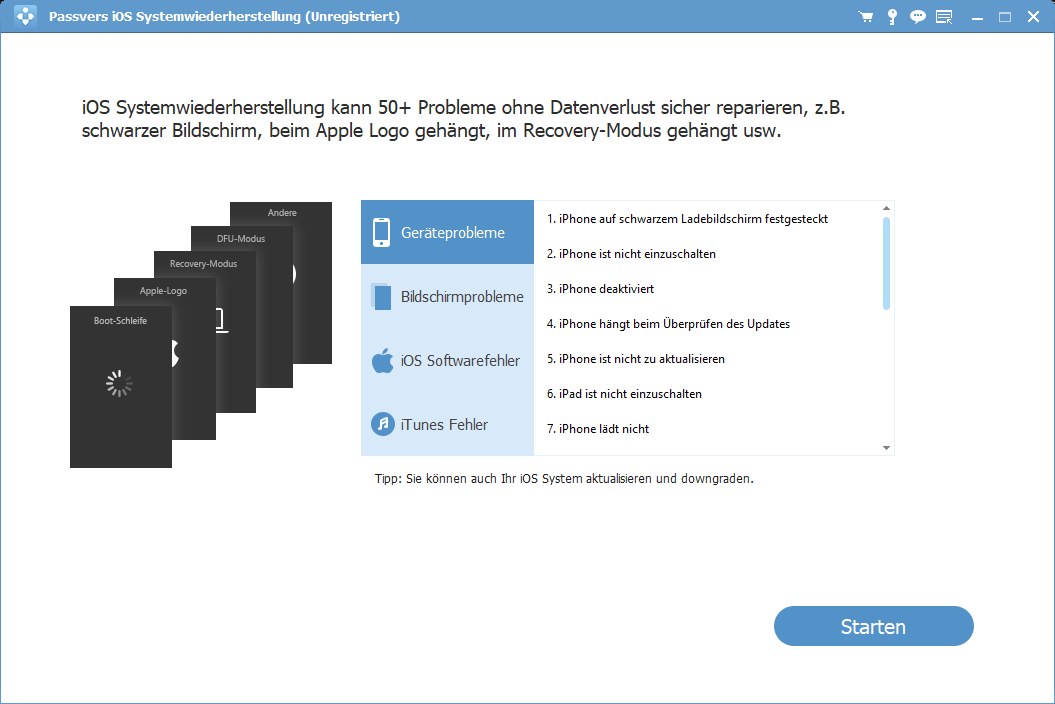
2. Ihr Gerät ist erfolgreich entdeckt und Sie können die Info Ihres iPhone erkennen. Dann klicken Sie auf „Reparieren“ und den Standard-Modus bestätigen.
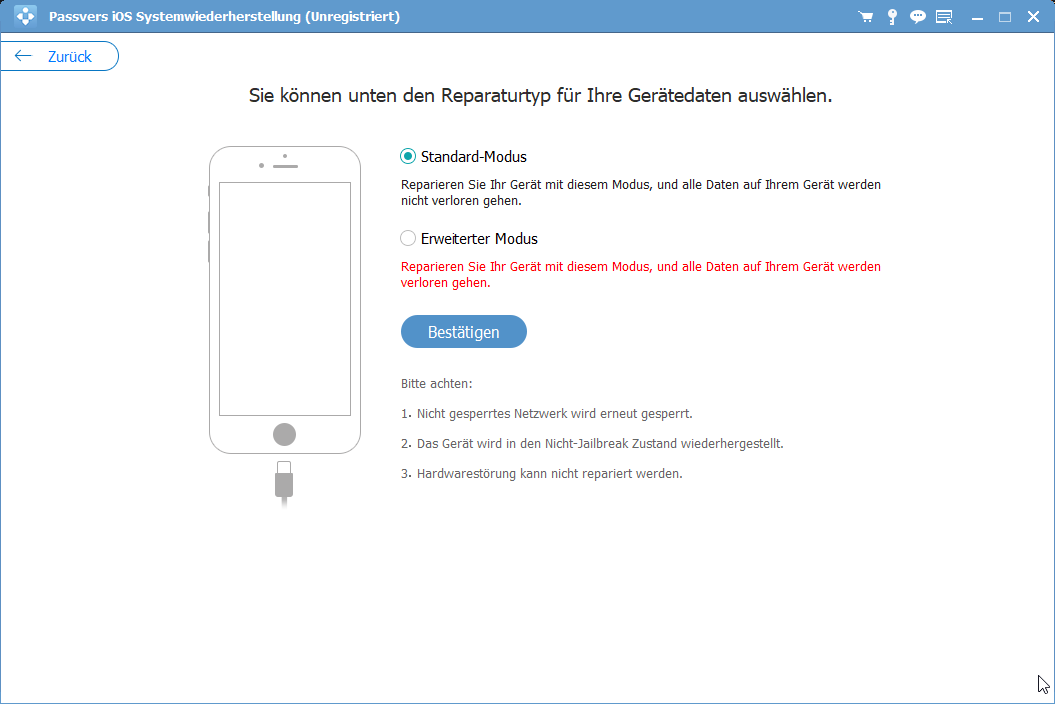
3. Wählen Sie die gewünscht iOS-Systemversion und dann klicken Sie auf „Weiter“. In wenige Minuten ist das Downgrade Ihres Apple-Handys fertig.
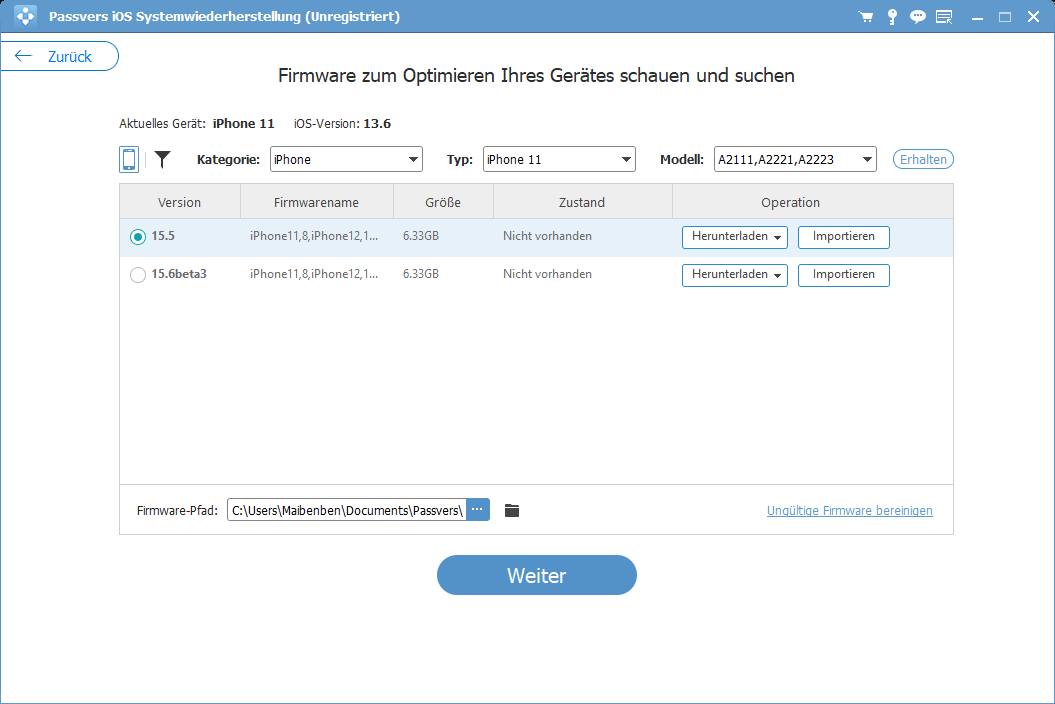
Stellen Sie sicher, dass eine stabile Internetverbindung während dem Downgrade haben, um unnötige Probleme zu vermeiden.
Zusammenfassung
Das Upgrade auf iOS 16 bringt viele Neuerungen, jedoch gleichzeitig viele Bugs. Wir haben die neuesten Probleme und die entsprechenden Lösungen gelistet. Egal, ob Sie Bugs bevor oder während der Aktualisierung haben, oder Systemprobleme nach dem Upgrade finden, können Sie mit Passvers iOS Systemwiederherstellung beheben.
Wenn Sie immer noch Probleme haben, die Sie nicht lösen können, kontaktieren Sie bitte uns!